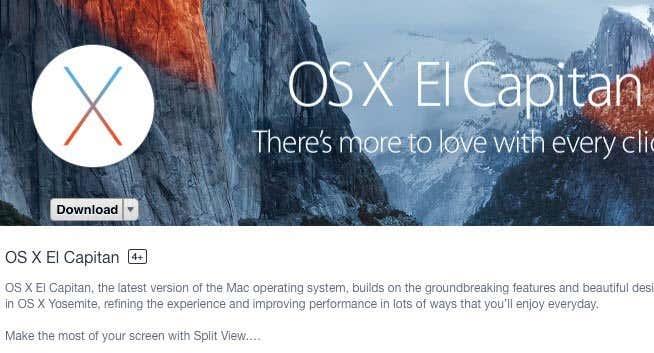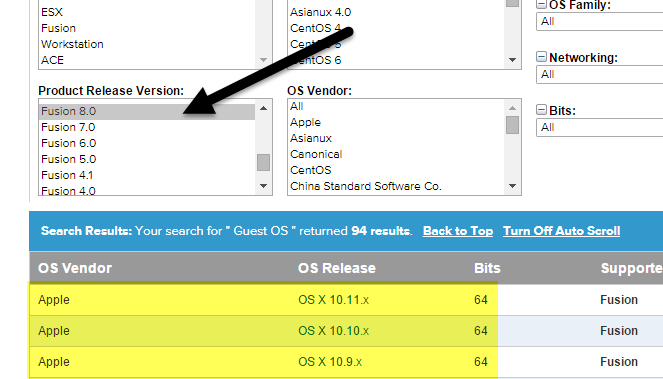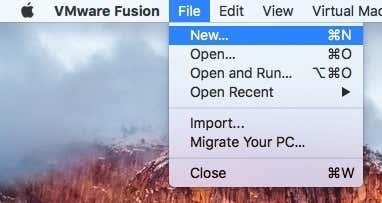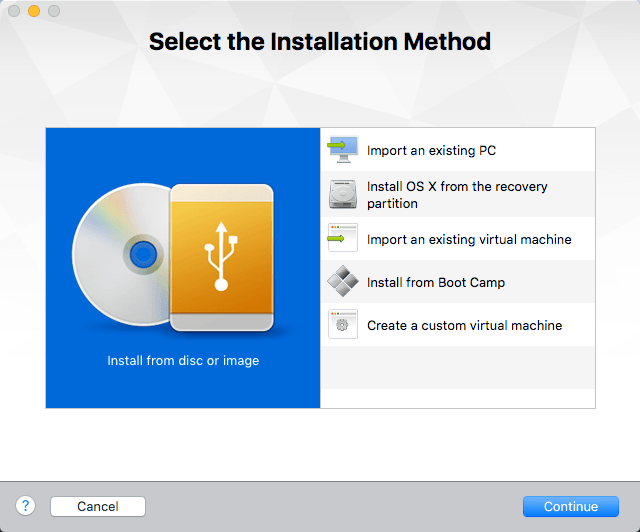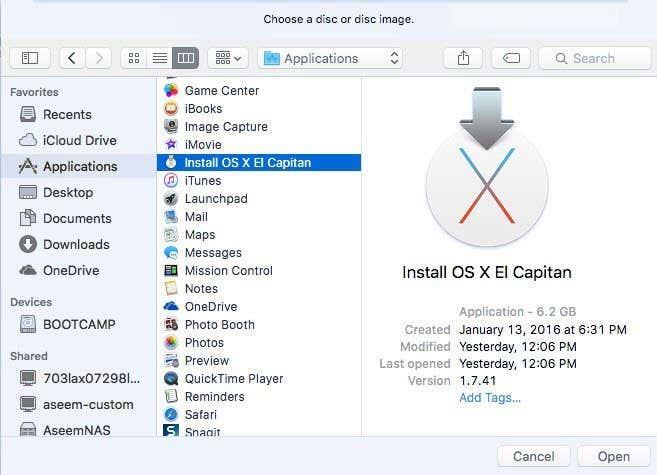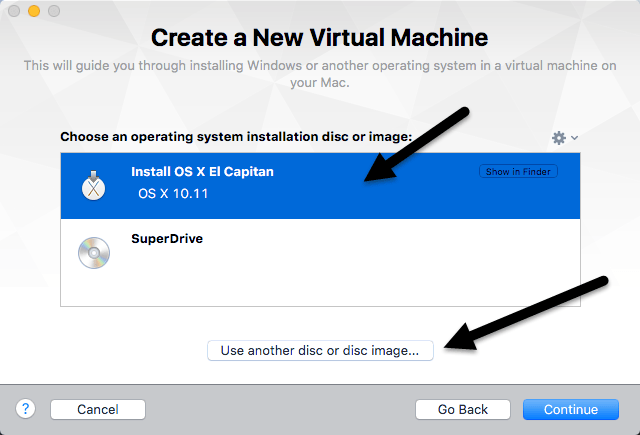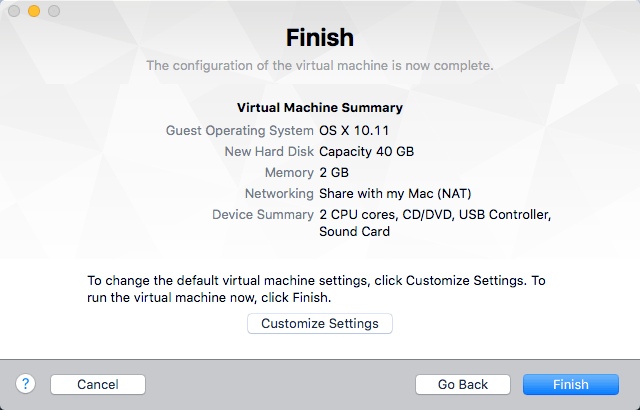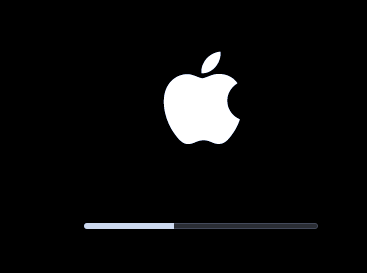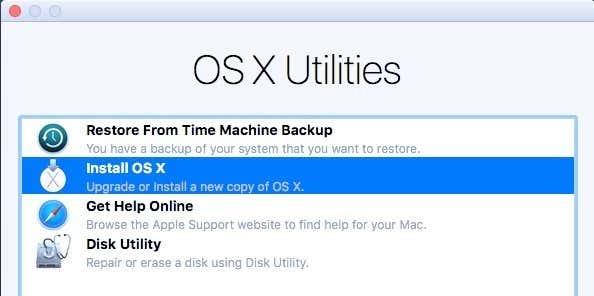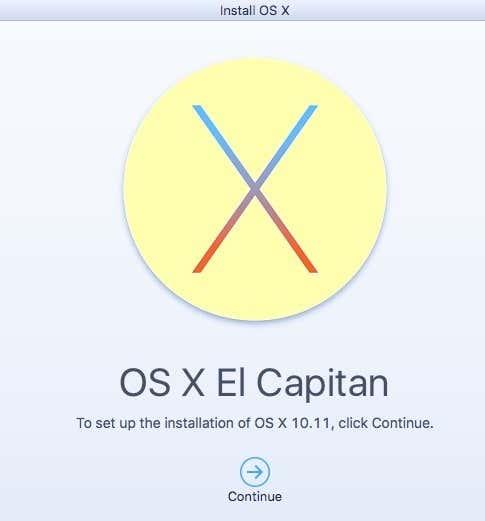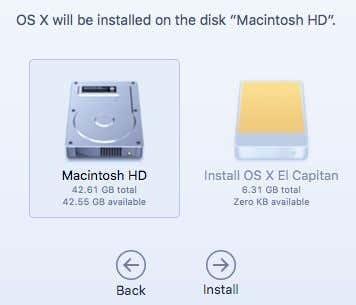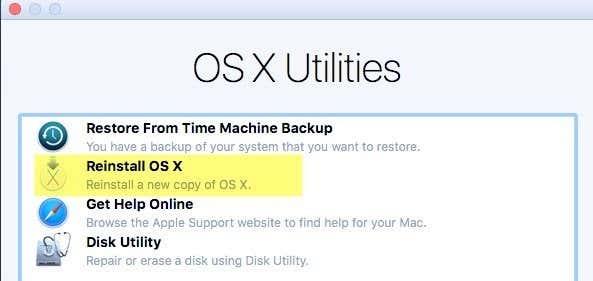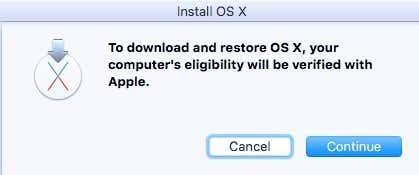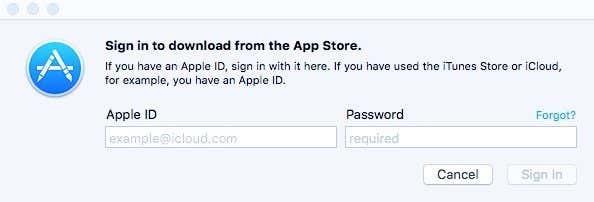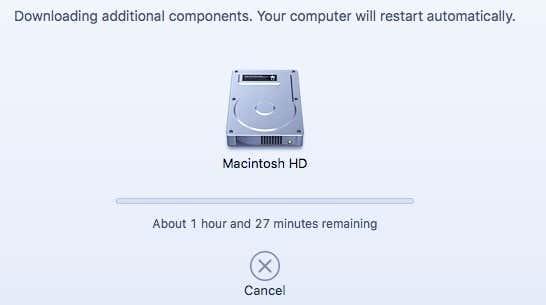Já escrevi sobre como converter seu PC com Windows em uma máquina virtual e instalar uma nova cópia do Windows em uma máquina virtual , mas e se você tiver um Mac e quiser os mesmos benefícios de executar o OS X em uma máquina virtual?
Como mencionei anteriormente, executar outra cópia do sistema operacional em uma máquina virtual pode ajudá-lo de duas maneiras: proteger sua privacidade e mantê-lo protegido contra vírus/malware. A partir do OS X Lion (10.7), você pode instalar o sistema operacional quantas vezes quiser em uma máquina virtual, desde que esteja no mesmo hardware.
Índice
- Baixar OS X
- Instale o OS X no VMware Fusion
- Instalar a partir do disco ou imagem
- Instalar a partir da partição de recuperação
Portanto, se você tiver um MacBook Pro com OS X El Capitan instalado, poderá instalar quantas cópias do El Capitan em máquinas virtuais na mesma máquina. Neste artigo, mostrarei as etapas para instalar o OS X usando o VMware Fusion. Existe um programa gratuito chamado VirtualBox, mas tem algumas desvantagens.
O VMware Fusion não é gratuito, mas tem mais recursos e geralmente é mais poderoso e fácil de usar do que o VirtualBox. O VirtualBox requer o uso de comandos do Terminal para instalar o OS X. Além disso, nem funciona corretamente para a versão mais recente do OS X.
Observe que há duas maneiras de instalar o OS X no VMware fusion: baixe o OS X da App Store e use-o para instalar ou use a partição de recuperação para reinstalar o OS X. Explicarei os dois métodos neste post.
Baixar OS X
Você pode instalar o OS X Lion, Mountain Lion, Mavericks, Yosemite ou El Capitan em uma máquina virtual no seu computador Mac. Antes de começar com o método de download, você precisa obter uma cópia do instalador do OS X na App Store.
Para fazer isso, abra a App Store e baixe sua versão do OS X. No meu exemplo, estou executando o El Capitan, então é isso que vou baixar. Está listado no lado direito na lista de links.
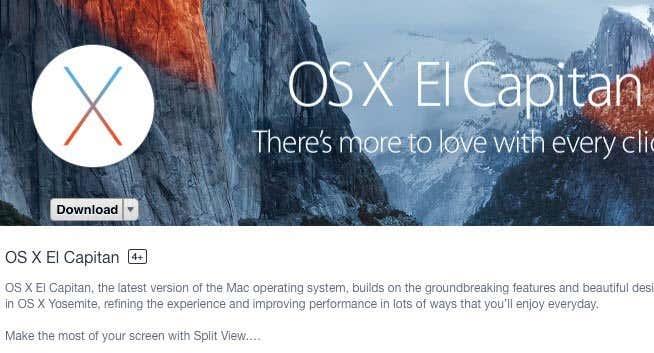
Clique no botão Download e o aplicativo de instalação será baixado para a pasta Aplicativos no OS X. O download terá vários GBs de tamanho, portanto, pode demorar um pouco para o download ser concluído.
Instale o OS X no VMware Fusion
Observe que você precisará do VMware Fusion 8 instalado se quiser instalar o El Capitan. Você sempre pode verificar o Guia de Compatibilidade para ver quais sistemas operacionais são suportados por diferentes versões do software VMware. Basta rolar a caixa de listagem Versão de lançamento do produto e escolher sua versão do VMware Fusion.
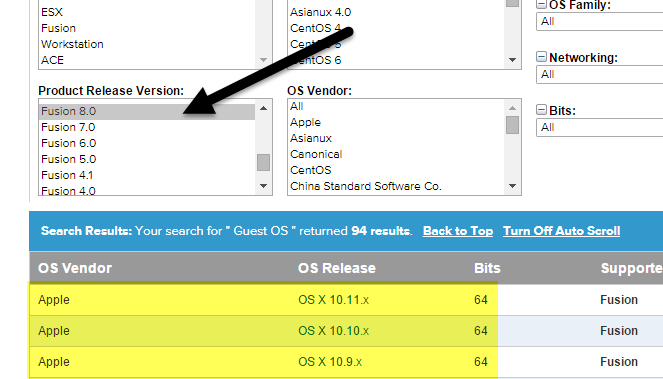
Agora abra o VMware Fusion e clique em Arquivo e Novo para começar a criar uma nova máquina virtual.
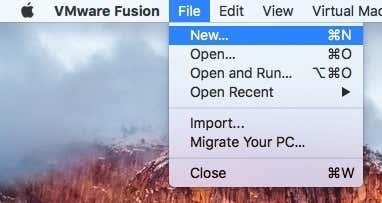
Uma janela aparecerá onde você pode instalar a partir de um disco ou imagem ou escolher entre algumas outras opções.
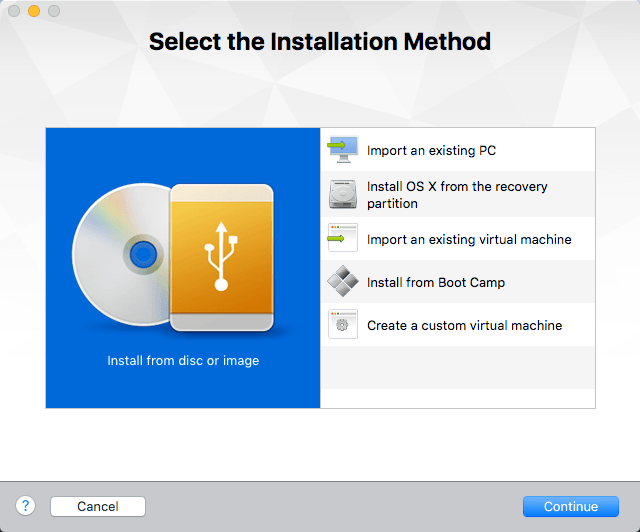
Aqui é onde podemos ir de duas maneiras. Se você baixou o OS X da App Store, escolha Instalar do disco ou da imagem . Se você simplesmente deseja usar a partição de recuperação no seu Mac, escolha Instalar o OS X da partição de recuperação .
Instalar a partir do disco ou imagem
Selecione esta opção e clique em Continuar . Agora você precisará escolher o disco ou a imagem para continuar a instalação. Vá em frente e clique no botão Usar outro disco ou imagem de disco na parte inferior da tela e navegue até o local do aplicativo de instalação do OS X, que deve estar localizado na pasta Aplicativos.
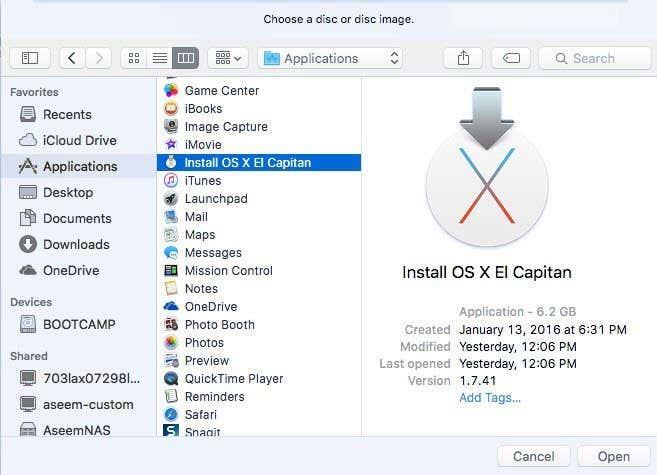
Clique em Abrir e agora deve aparecer na lista. Agora você pode selecioná-lo e clicar em Continuar para iniciar a instalação.
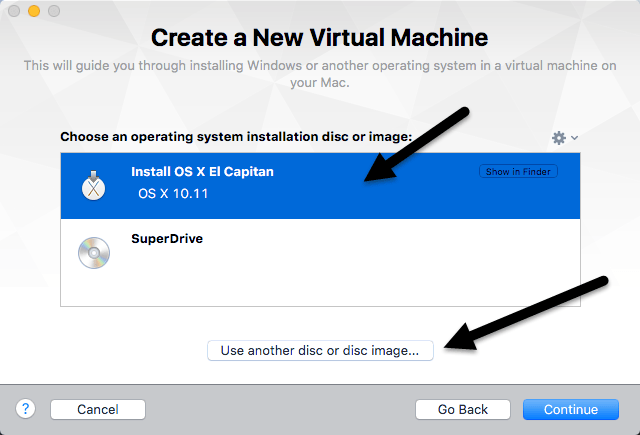
A última tela do assistente fornecerá um resumo de todas as configurações.
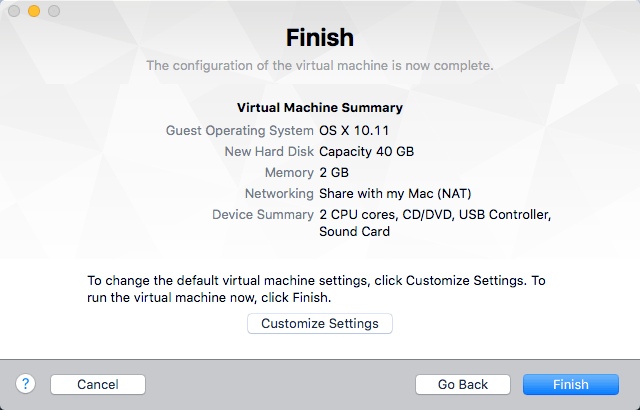
Se tudo estiver bem, vá em frente e clique em Concluir para iniciar a máquina virtual. Você será solicitado a salvar a máquina virtual, então dê um nome a ela e escolha um local. Clique em Salvar e a máquina virtual deve iniciar após alguns minutos. Você verá o logotipo da Apple aparecer e a barra de progresso.
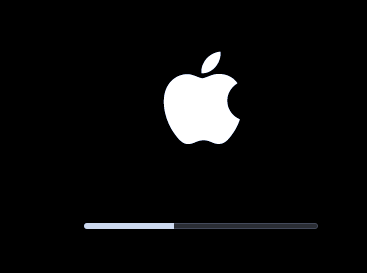
Uma vez que isso termine, você obterá a tela onde você escolhe seu idioma. Clique na seta e você verá a tela OS X Utilities .
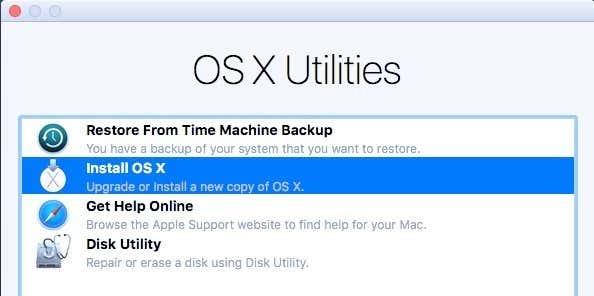
Escolha Instalar OS X e clique em Continuar . Agora você obterá a tela de instalação para sua versão do OS X. Clique em Continuar para iniciar a instalação.
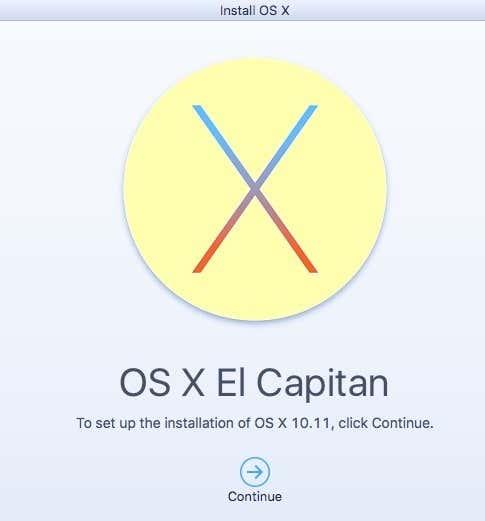
Concorde com o contrato de licença e escolha o disco rígido no qual deseja instalar o OS X. Deve dizer Macintosh HD e ser do tamanho que você configurou para a máquina virtual.
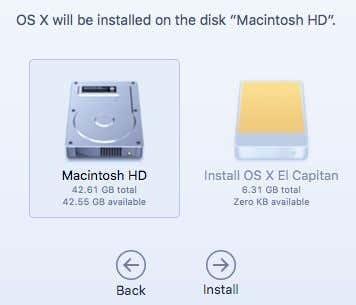
Clique em Instalar e o OS X será instalado. A máquina virtual será reiniciada e você obterá o logotipo da Apple novamente com uma barra de progresso. Depois que a instalação estiver concluída, o OS X deve ser carregado e você poderá fazer login na área de trabalho. Ufa! Meio que um processo longo, mas bastante direto.
Instalar a partir da partição de recuperação
Se você escolher a opção Instalar da partição de recuperação , o procedimento é praticamente o mesmo. Primeiro, ele carregará uma tela onde procurará a partição de recuperação e, se a encontrar, abrirá uma caixa de diálogo para salvar sua máquina virtual. Dê à máquina virtual um nome e um local e clique em Salvar .
Em seguida, você obterá a mesma tela de configuração Concluir , como mostrado acima, onde fornece um resumo das configurações da máquina virtual. Clique em Concluir e a janela da máquina virtual será carregada.
Em seguida, o logotipo da Apple aparecerá com a barra de progresso. Mais uma vez, você verá a tela onde deve escolher seu idioma e, em seguida, a tela OS X Utilities. A única diferença aqui é que você escolhe Reinstalar o OS X em vez de Instalar o OS X, que é a opção do método anterior.
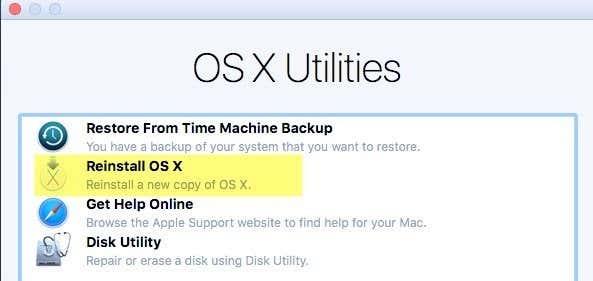
Agora você obterá a mesma tela de instalação do OS X, então clique no botão Instalar para continuar. Para este método, no entanto, você precisa baixar o OS X dos servidores da Apple. Então você receberá uma mensagem informando que sua elegibilidade deve ser verificada. Clique em Continuar .
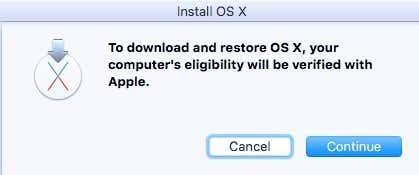
Aceite o contrato de licença e escolha o disco rígido no qual deseja instalar o OS X. Clique em instalar e, em seguida, você verá uma tela na qual deverá fazer login na loja da Apple.
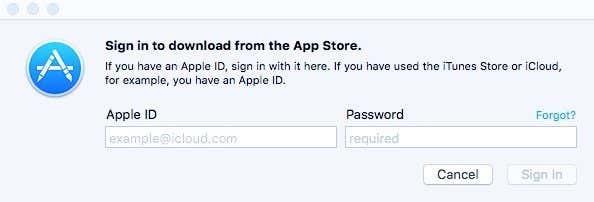
Neste ponto, o OS X será baixado e pode demorar um pouco, dependendo da sua conexão com a Internet.
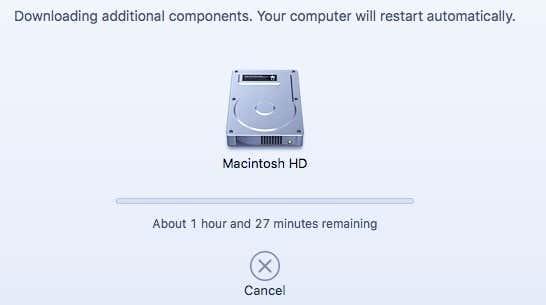
Depois que terminar, a máquina virtual será reiniciada e o logotipo da Apple e a barra de progresso aparecerão. O OS X será instalado e você poderá fazer login assim que a instalação for concluída. Demora um pouco para configurar o OS X em uma máquina virtual, mas funciona bem.
Depois de terminar e carregar sua máquina virtual, você precisa clicar em Virtual Machine e, em seguida, Install VMware Tools . Isso instalará as ferramentas da máquina virtual do OS X, que permitem aumentar a resolução para HD e permitir que a máquina virtual funcione com mais suavidade.
Esperamos que este artigo o ajude a fazer o OS X funcionar corretamente em uma máquina virtual no seu Mac. É possível instalar o OS X em um PC, mas não é legal e é muito mais difícil, especialmente com as versões mais recentes do OS X. Se você tiver alguma dúvida, sinta-se à vontade para comentar. Apreciar!